[2025년]맥북 화면분할 기술 이용하여 전문적인 영상 만들어보세요!
맥북으로 동영상 화면분할 하려면 어떻게 해야 할까?
요즘에는 유튜브에 평범한 일상뿐만 아니라 춤을 추거나 노래를 커버하는 등 자신의 장기를 보여주기도 하죠. 이때, 노래를 커버할 때, 듀엣을 부를 때 한 화면에 좌우 두 개의 영상이 같이 들어간 영상을 쉽게 볼 수 있습니다. 화면분할은 Window 나 맥 OS처럼 PC에서 정교하게 편집하는 게 좋습니다. 상대적으로 맥북 이용자가 적어 맥북으로 영상 편집하시는 거 어려워하시는데요. 그래서 오늘은 맥북 화면분할 방법에 대해서 알려드리겠습니다.
Part. 1 다양한 연출이 가능한 화면분할
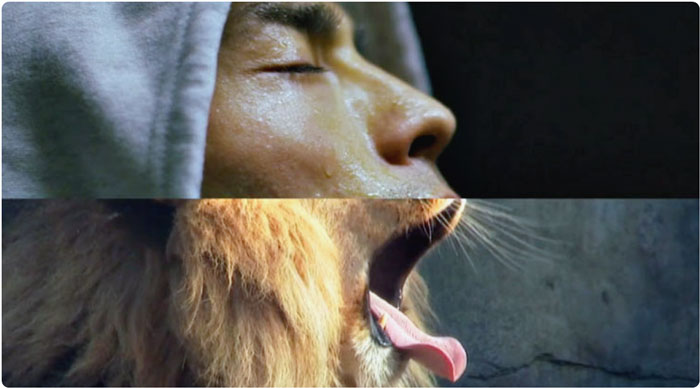
화면분할은 디지털 시대에 편집 툴이 등장하고, 편집 과정에서 화면의 크기나 위치를 조정하는 기술이 가능해지면서 나온 기술입니다. 영상에서 사용되었을 때 스토리가 있는 영상이라면 이야기 전개 방식에 새로운 의미를 부여하고 변화를 줄 수 있죠. 유명한 영화인 <올드보이>, <러브 액추얼리> 등에서 사용되어 극에서 중요한 요소로 작용했습니다.

영화뿐만 아니라 화면분할을 다양하게 사용할 수 있으며 심미적인 효과를 줄 수 있습니다. 앞서 말한 듀엣 영상은 한 화면에 두 사람을 다 담을 수 있으면서 마주 보고 노래를 부르는 것처럼 시청자가 느낄 수 있죠. 또 화음을 쌓을 때는 화면을 더 많이 분할하면 좋습니다. 서로 다른 두 상황을 좌우로 배치하면 두 영상 간의 관계를 만들 수 있는데요. 물리적 거리가 먼 곳에서 일어난 사건을 양옆으로 배치하면 서로 인과관계나 상관관계를 만들 수 있죠.
Part.2 프리셋으로 화면분할도 쉽게 할 수 있는 원더쉐어 필모라X
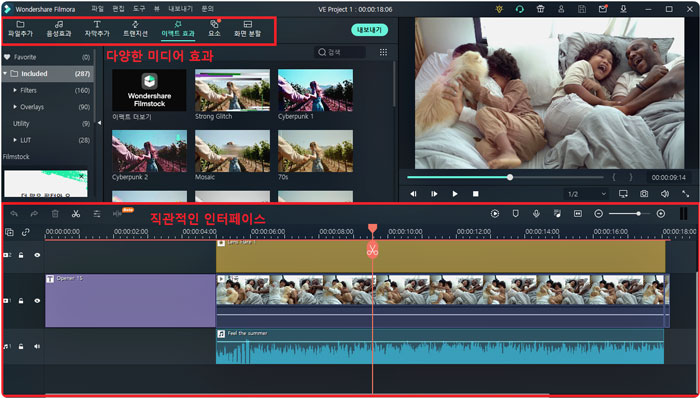
맥북 전용 동영상 편집 프로그램이 몇 가지 있습니다. 대중적인 파이널 컷 프로가 대표적이죠. Apple 제품으로 직관적인 인터페이스로 호평을 받고 있습니다. 하지만 전문가가 아닌 이상 기능을 다 활용하기 어렵다는 단점이 있습니다. 반면 국내에서 인지도를 쌓고 있는 원더쉐어 필모라X는 파이널 컷 프로처럼 인터페이스가 직관적이라 이용자가 쉽게 사용할 수 있을 뿐만 아니라 단축 키나 명령어 없이 편리하게 기능을 사용할 수 있어 초보자도 능숙하게 편집할 수 있죠. 그래서 어렵게 느껴지는 화면분할도 어렵지 않게 할 수 있습니다.
Part. 3 원더쉐어 필모라X로 맥북 화면분할 영상 만드는 방법
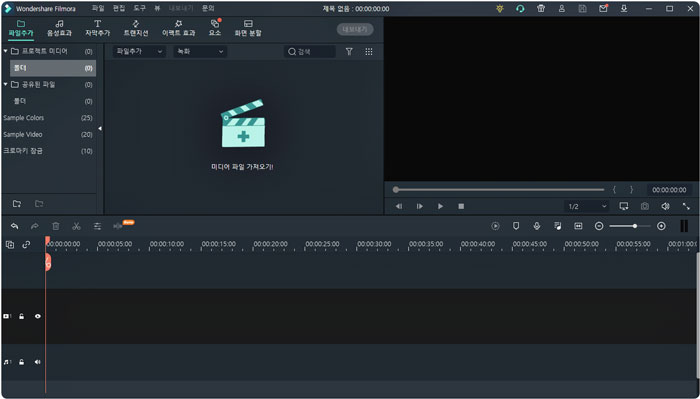
- 단계 1
화면 분할을 하기 위해서는 여러 개의 영상이 필요합니다. 영상을 준비한 후 맥북에서 원더쉐어 필모라X를 실행해 주세요.
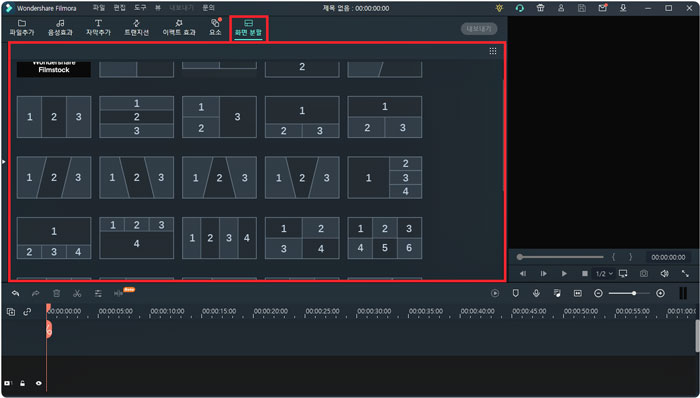
- 단계 2
[화면 분할]을 클릭하여 원하는 디자인을 선택해 주세요. 상하, 좌우로 화면을 분할할 수 있고, 최대 6개까지 화면분할이 가능하기에 다채롭게 편집이 가능합니다.
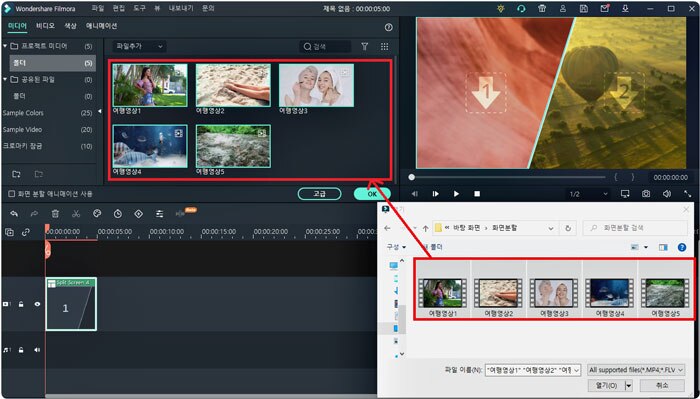
- 단계 3
[미디어 파일 가져오기!] 탭을 클릭해 편집할 영상을 불러와주세요. [Shift]를 누른 채 파일을 선택하면 동시에 여러 영상을 가져올 수 있습니다.
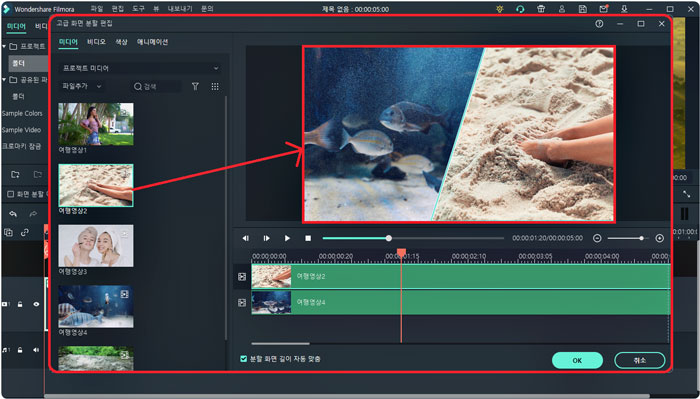
- 단계 4
[타임라인 패널]에 있는 화면분할 클립을 클릭한 후 [고급] 탭을 누르면 정교한 편집이 가능한 [고급 화면 분할 편집] 창이 뜹니다. 배치하고 싶은 영상을 각각 배치해 주세요.
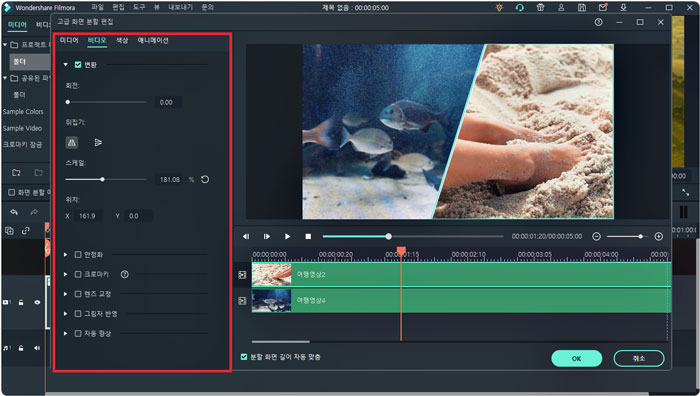
- 단계 5
이 창에서는 서로 다른 영상을 각각 편집할 수 있습니다. 위쪽에서 [비디오] 탭을 눌러 [변환]을 누르면 회전, 반전, 크기 및 위치 조정이 가능하죠. 색상이나 애니메이션을 이용해서 다른 분위기도 연출할 수 있으니 활용해보세요.
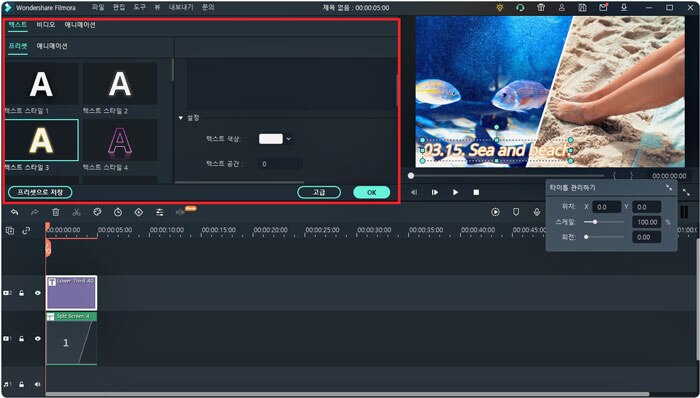
- 단계 6
고급 창에서 벗어나면 두 영상에 한 번에 효과가 적용됩니다. 원더쉐어 필모라X는 다양한 영상 소스를 편하게 사용할 수 이어 맥북 화면분할 및 다채롭게 영상을 꾸밀 수 있죠. [자막 효과] 탭을 클릭하여 문구를 수정하여 영상에 제목을 달아줘도 좋습니다.
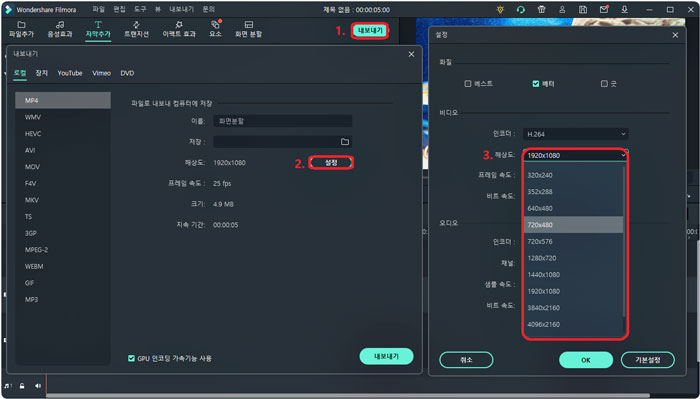
- 단계 7
화면전환, 음성 효과, 이펙트 요소 등을 활용하여 개성 있는 영상을 만들 수 있으니 이용해 보세요! 영상 편집이 끝난 후에는 [내보내기]를 눌러 렌더링 하면 끝이 납니다. 이때, 편집이 다 끝난 후에 영상 크기를 조정하고 싶다면 [설정]▶[해상도]에서 크기를 바꿀 수 있죠.
정리
동영상으로 일상부터 장기까지 다양하게 촬영하고 편집해서 유튜브에 올리는 사람들이 많은데요. 화면분할은 한 화면에 두 개 이상의 영상을 담을 수 있어, 듀엣 영상 제작도 가능하고 새로운 의미를 부여할 수도 있죠. 하지만 고급 기술이라 생각하는 사람들이 많고, 특히 맥북 이용자가 상대적으로 적어 영상 편집을 어려워하는 사람들이 있죠. 원더쉐어 필모라X는 간단한 조작으로도 초보자가 전문적인 영상을 만들 수 있는데요. 맥북 화면분할도 [고급] 탭을 이용해 어렵지 않게 할 수 있었습니다.


